u盘如何修复,详细教您如何修复u盘启动盘
- 分类:u盘教程 发布时间: 2017年11月22日 10:03:37
U盘虽然在我们的日常生活,工作中出现,经常用来储存一些重要的文件资料,但是不可避免的由于错误操作,导致计算机不能识别U盘。这样U盘的重要的数据就有可能是会因此而失去,该怎么办呢?下面,小编就来跟大家聊聊如何修复故障的U盘。
在平时,我们都是使用U盘来储存一些重要的数据,但是由于U盘的使用性质,也会出现一些问题,例如U盘中毒,U盘无法识别,U盘没反应等等,如果我们遇到U盘出现故障时该怎么办呢?下面,小编就来教大家如何修复U盘。
u盘如何修复
右键“桌面计算机”图标,选择“管理”。
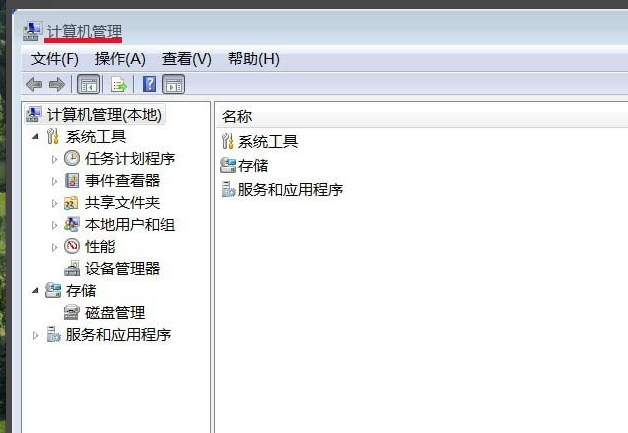
修复电脑图解-1
在“计算机管理”窗口找到:存储,点存储前面的小三角
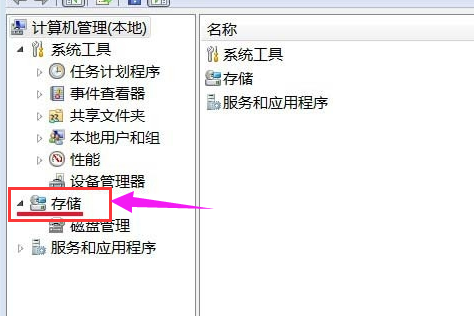
u盘故障电脑图解-2
点击:磁盘管理

u盘修复电脑图解-3
右键点击:125MB,未分配的区域,点:新建简单卷(I),再点击:下一步
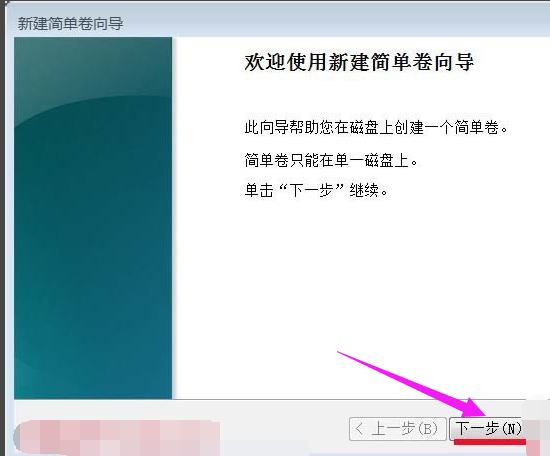
u盘修复电脑图解-4
在新建简单卷向导窗口“指定卷大小”,再点击:下一步
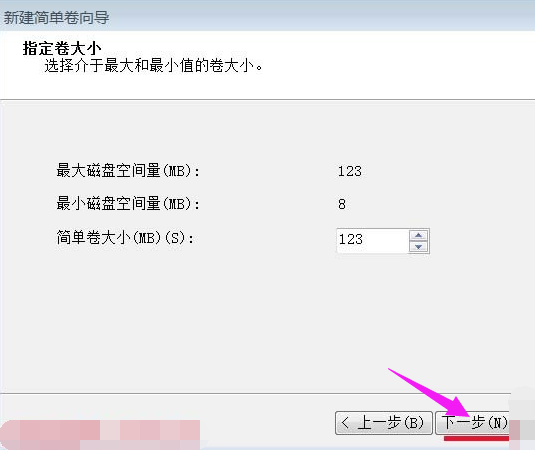
u盘修复电脑图解-5
再点击:下一步
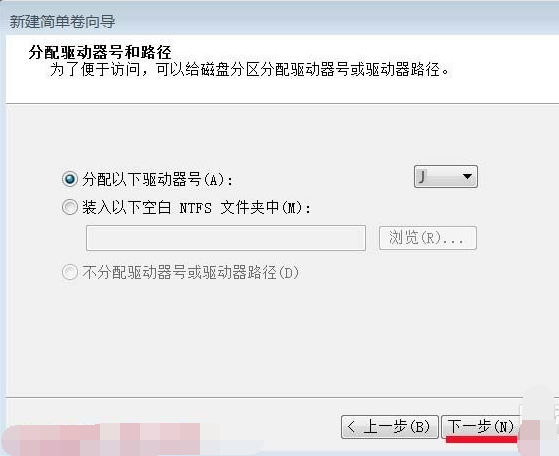
u盘电脑图解-6
格式化分区点:按下列设置格式化这个卷,在执行快速格式化(P)前面打勾,再点击:下一步
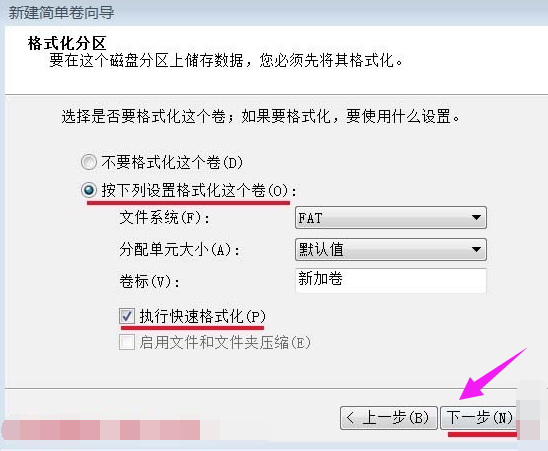
u盘故障电脑图解-7
待格式化完成后,点击:完成,关闭向导窗口
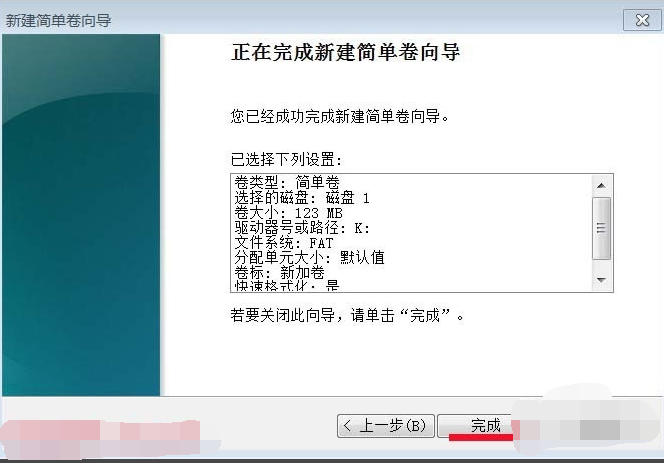
u盘修复电脑图解-8
磁盘1右边的(J)125MB FAT 状态良好(主分区),U盘修复完成。
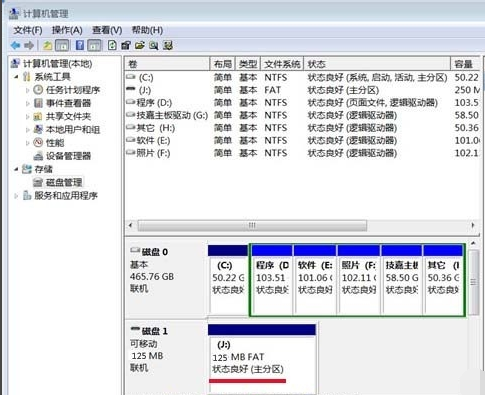
u盘电脑图解-9
以上就是分享给大家的修复U盘的经验了。
猜您喜欢
- 小编教你office 2010激活2017/09/23
- idea激活码,激活注册的方法2020/12/26
- 电脑开机显示器不亮2020/02/10
- win8系统降级win7的方法2017/01/24
- excel合并单元格操作步骤2020/06/17
- mx250显卡什么级别2020/06/19
相关推荐
- 教大家怎么用命令提示符修复电脑.. 2021-05-06
- 教你学会微信聊天记录删除还原的方法.. 2021-02-05
- 手把手教你饿了么怎么取消自动续费功.. 2021-07-21
- 2060显卡算高端显卡吗图文教程.. 2020-10-15
- 电脑机箱漏电怎么办 2020-08-11
- 微信怎么拍拍设置内容 2020-08-30




 粤公网安备 44130202001059号
粤公网安备 44130202001059号